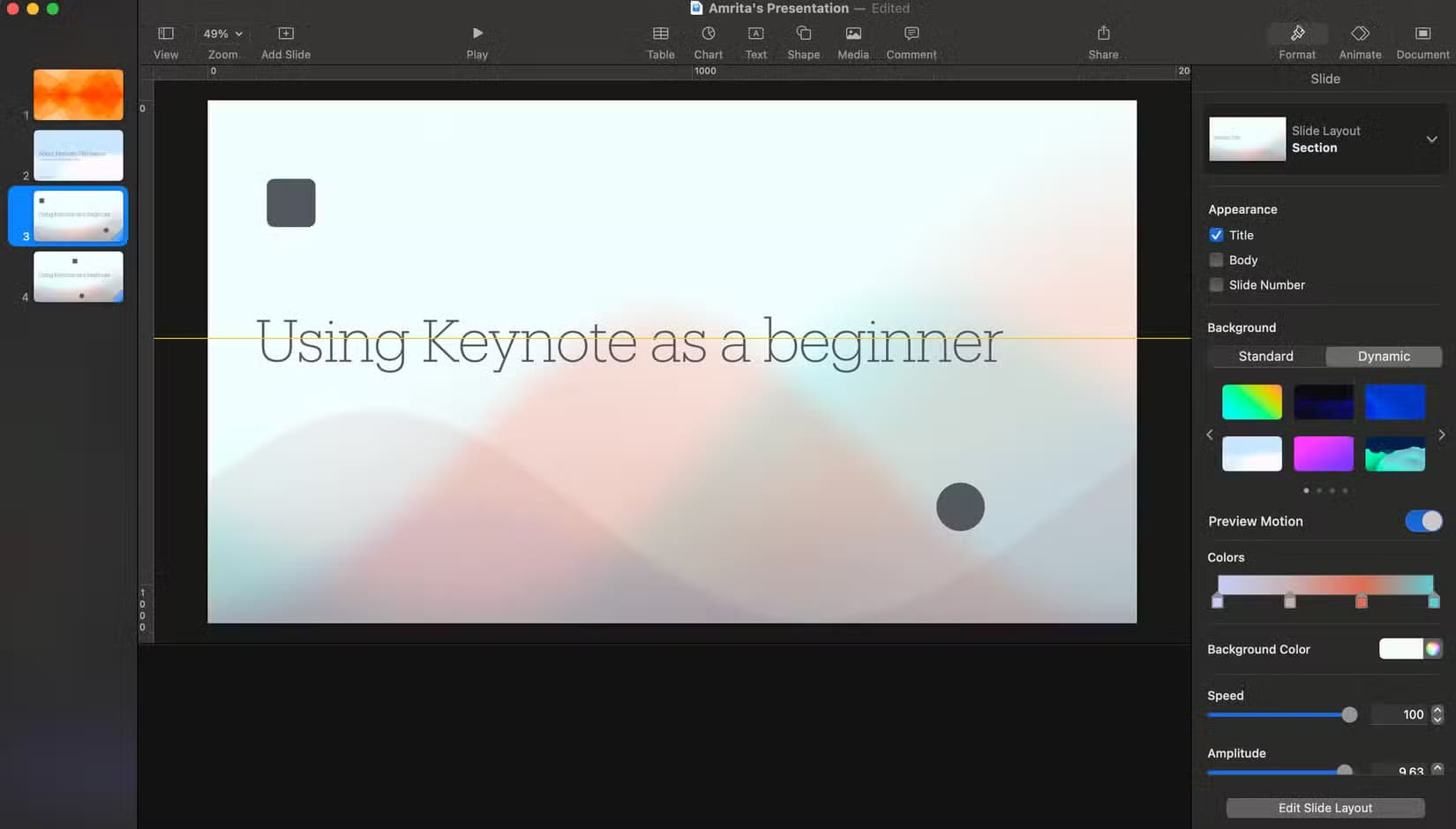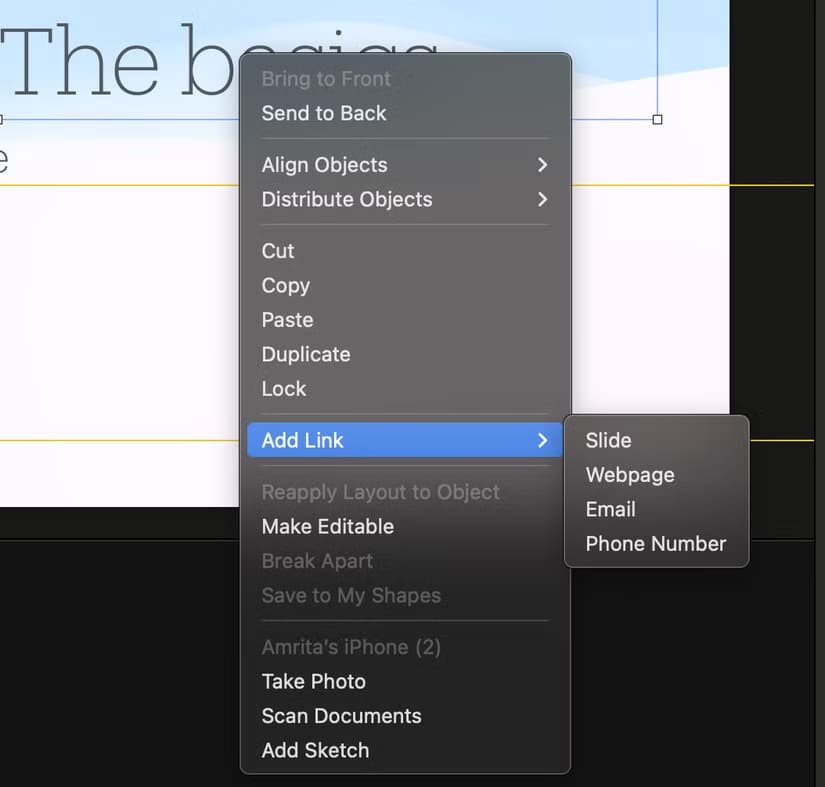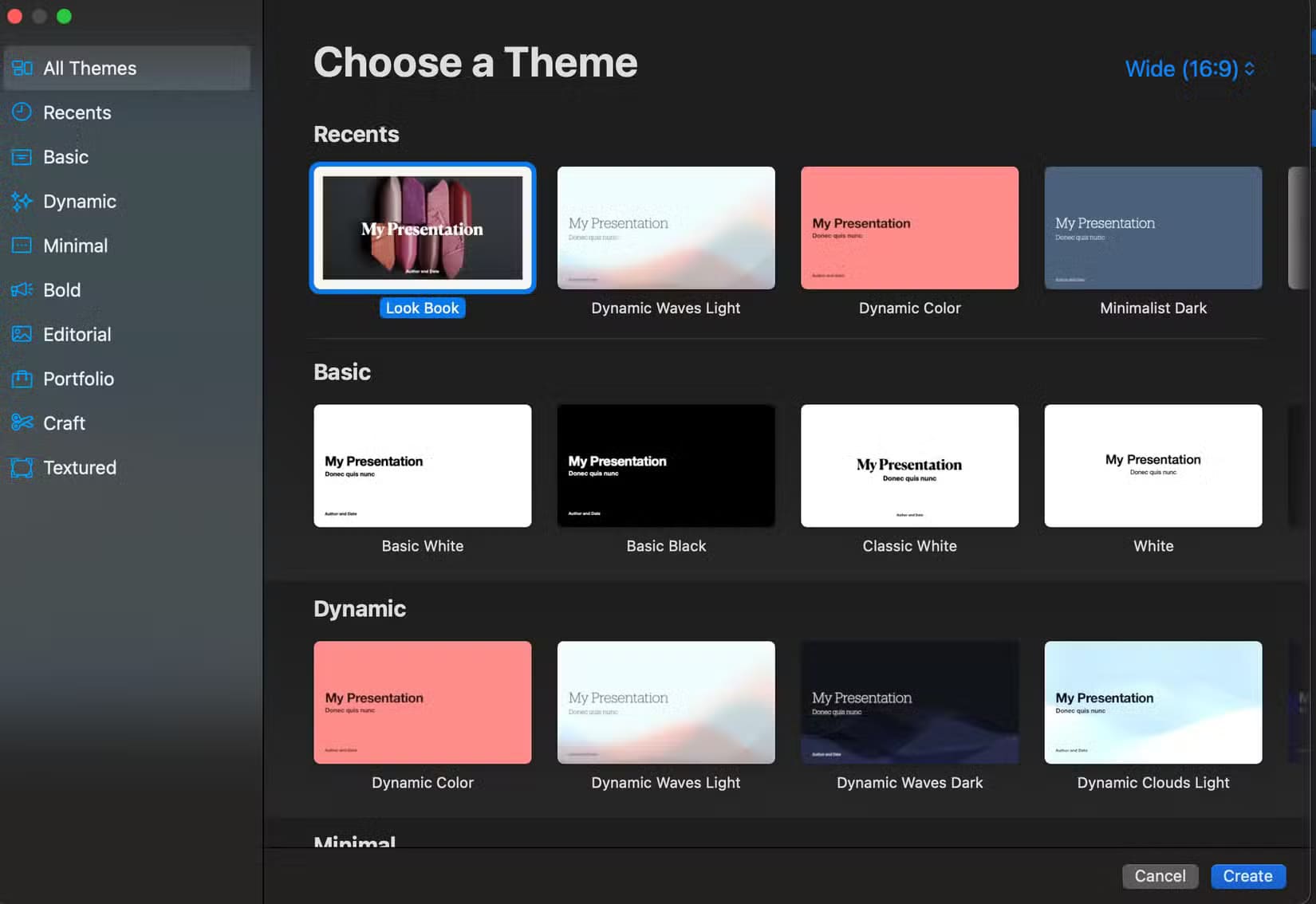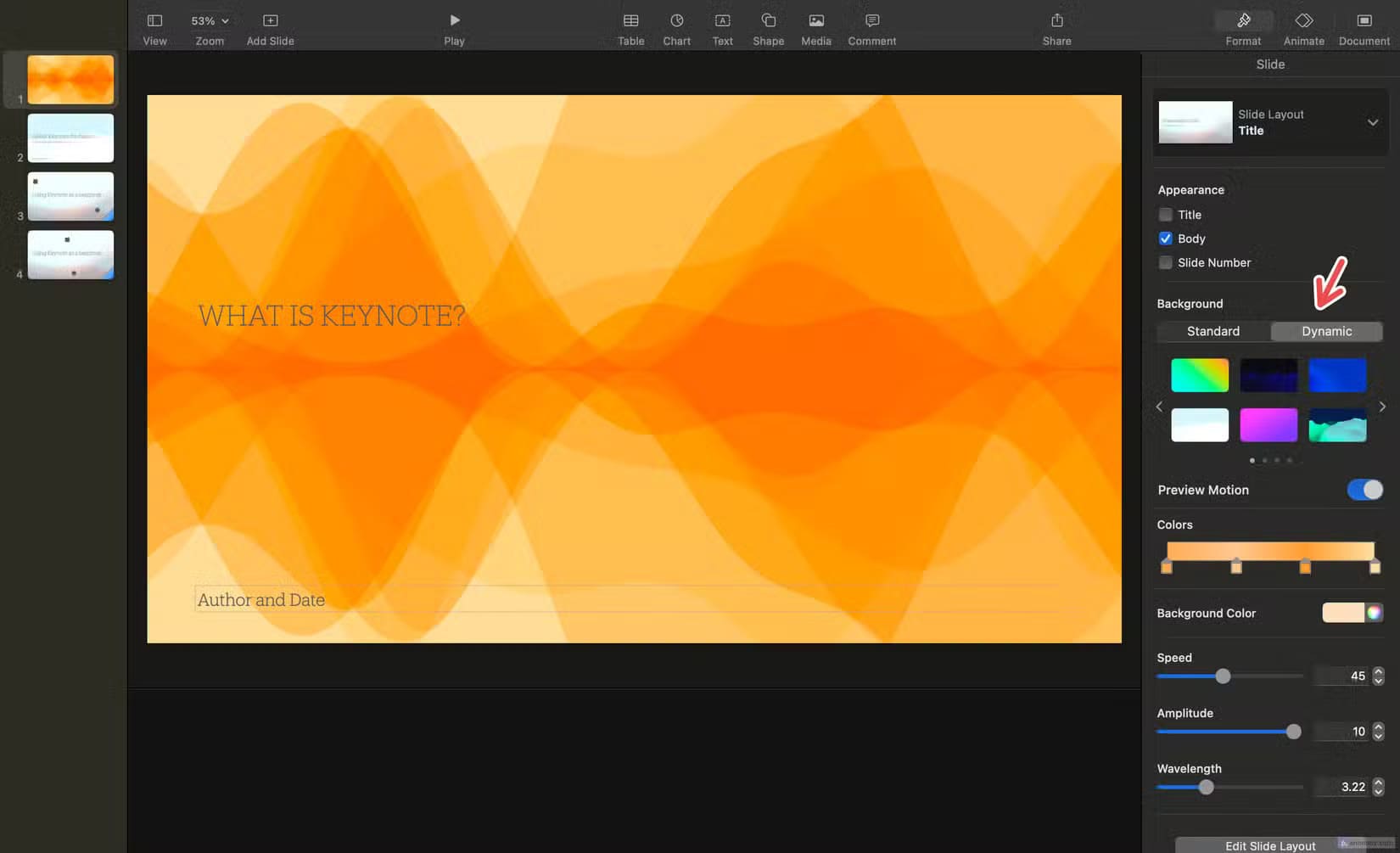أهم الأسباب لتجربة Apple Keynote من جديد
Apple Keynote يقدم ميزات مبتكرة تجعله خيارًا رائعًا لإنشاء العروض التقديمية بلمسة احترافية. إذا كنت قد ابتعدت عن استخدامه لفترة، فقد حان الوقت لاستكشاف التحسينات الجديدة التي تجعل التجربة أكثر سهولة وإبداعًا. تعرف على الأسباب التي تدفعك لإعادة التفكير في استخدام هذا التطبيق المميز لتطوير عروضك القادمة.
Keynote هو تطبيق أصلي لنظام Mac غير مقدر قيمته ولا يحظى بالحب الذي يستحقه. بالمقارنة مع نظرائه، يتمتع Keynote بالعديد من الميزات التي تجعله متفوقًا، وخاصة لمستخدمي Mac الذين يحصلون عليه مجانًا. إليك السبب الذي يجعلك بحاجة إلى تجربته مرة أخرى.
1. Keynote هو تطبيق أصلي
Keynote هو تطبيق لإنشاء العروض التقديمية، مثل PowerPoint أو Slides. أحد الأسباب الرئيسية التي تجعله يعمل بشكل جيد على جهاز Mac الخاص بك هو أنه تم إنشاؤه بواسطة Apple لأجهزة Apple. يأتي هذا التطبيق الأصلي مثبتًا مسبقًا على جهاز Mac الخاص بك، وجاهزًا للاستخدام، ويتناسب تمامًا مع بقية مجموعة الإنتاجية الخاصة بـ Apple بما في ذلك معالج الكلمات Pages وتطبيق جدول البيانات Numbers.
ليس فقط يمكنك استخدام Keynote مجانًا كمالك لجهاز Mac، ولكن إذا كنت تستخدم أجزاء أخرى من نظام Apple البيئي، فيمكنك الحصول على المزيد من Keynote. يمكنك، على سبيل المثال، استخدام جهاز iPhone الخاص بك كجهاز تحكم عن بعد لتغيير الشرائح في عرض تقديمي لـ Keynote يتم عرضه على جهاز Mac الخاص بك. يوفر التكامل أيضًا إمكانات ممتازة لإنشاء شرائح مذهلة بصريًا وقابلة للتخصيص عن طريق إضافة عناصر باستخدام iPad (باستخدام Apple Pencil) بفضل عجائب مزامنة iCloud.
بالمقارنة مع Google Slides (الذي تحتاج إلى استخدامه في متصفح الويب)، أو Microsoft PowerPoint (الذي يتطلب شراءً مباشرًا أو اشتراكًا في Office 365)، يقدم Keynote تجربة أفضل كتطبيق أصلي مجاني.
2. الواجهة أكثر سهولة في الاستخدام
مقارنةً بـ Microsoft PowerPoint وGoogle Slides ونظيراتها الأخرى، يتمتع Keynote بواجهة بسيطة وسهلة الاستخدام. إذا كنت تستخدم PowerPoint أو Google Slides وانتقلت إلى Keynote على جهاز Mac الخاص بك، فسيكون الاختلاف واضحًا. الواجهة أكثر أناقة وبساطة. يعد التنقل عبر التطبيق عملية سلسة نظرًا لسهولة العثور على عناصر التحكم المهمة واستخدامها، ويتم الاحتفاظ بكل شيء آخر بعيدًا عن الطريق.
لديك شريط أدوات قابل للتخصيص يمكنك مزجه ومطابقته وفقًا لرغبتك، وخيارات شريط قائمة Keynote هي موطن لكل شيء آخر. تنسيق النص وتحرير الصور والمحاذاة والرسوم المتحركة، من بين أشياء أخرى، من السهل تغييرها عبر الشريط الجانبي.
لا يمكنك إنجاز عملك بشكل أسرع فحسب، بل إن الناتج النهائي سيكون جيدًا بالتأكيد لأن جميع الأدوات المتاحة لك سهلة الفهم والاستخدام.
3. كل شريحة يمكن أن تكون تفاعلية
باستخدام Keynote، يمكن أن يؤدي كل عنصر في شرائحك إلى مكان ما، سواء داخل العرض التقديمي أو خارجه. هذه الميزة التفاعلية هي شيء يمتد إلى ما هو أبعد من الروابط الخارجية ويمكن أن يؤدي إلى بعض النتائج المثيرة للاهتمام.
ما عليك سوى تحديد أي عنصر (سواء كان نصًا أو صورة أو مقطع فيديو أو شكلًا) في الشريحة، ثم النقر مع الضغط على مفتاح التحكم، ثم النقر فوق “إضافة رابط”. يمكنك ربط العنصر بشريحة معينة في العرض التقديمي، أو صفحة ويب، أو عنوان بريد إلكتروني، أو رقم هاتف. الخياران الأخيران مناسبان (مرة أخرى، كون Keynote تطبيقًا أصليًا يمثل ميزة كبيرة هنا) نظرًا لأن إضافة جهات اتصال من خلال تطبيق الهاتف أو عناوين البريد الإلكتروني من خلال تطبيق البريد أسهل في التنفيذ.
4. التعاون ليس بالأمر الصعب
باستخدام Keynote، يمكنك التعاون في الوقت الفعلي مع أي مستخدم Apple من خلال روابط المشاركة المخصصة. يمكن لما يصل إلى 100 شخص عرض وتحرير عرض تقديمي مشترك. تتم مزامنة تغييرات فريقك وحفظها على iCloud. يمكنك إرسال عروضك التقديمية عبر AirDrop إلى مستخدمي Apple بالقرب منك، أو إرسال رابط تعاون عبر البريد والرسائل.
لا يتطلب التعاون على Keynote تسجيل الدخول دائمًا. يمكن مشاركة العروض التقديمية والوصول إليها من قبل المتعاونين الذين ليس لديهم حساب أو جهاز Apple، ببساطة عن طريق تغيير إعدادات الوصول إلى “أي شخص لديه الرابط”. وهذا يأخذ التعاون إلى مستوى آخر ويجعل Keynote خيارًا جذابًا للمشاريع التعاونية.
5. قوالب Keynote أفضل
مثل تطبيقات iWork الأخرى، وخاصة Apple Pages، يقدم Keynote أكثر من 50 قالبًا قابلاً للتخصيص يمكنك تطبيقه كموضوعات لجميع الشرائح في العرض التقديمي الخاص بك. من القوالب الأساسية والبسيطة إلى القوالب الحرفية والتحريرية، فإن مجموعة القوالب المتاحة مثيرة للإعجاب، مع تصميمات تزيل عناء إنشاء الشرائح من الصفر.
مقارنة بنظيراتها من قوالب العروض التقديمية، فإن قوالب Keynote أفضل ببساطة من حيث الخيارات المتاحة وفئات التصميم.
يمكنك أيضًا تخصيص أي قالب متاح بالطريقة التي تريدها وحفظه كقالب جديد للاستخدام. وهذا يجعل كل تصميم عرض تقديمي فريدًا وشخصيًا،
6. تقديم العروض التقديمية أسهل مع Keynote
يعد تقديم الشرائح الخاصة بك من خلال Keynote مهمة خالية من المتاعب. بناءً على التعاون، يحتوي Keynote على أوضاع مثل وضع التمرين مع مؤقت مخصص ووضع مخطط تفصيلي ووضع جدول ضوئي بالإضافة إلى وضع المستكشف العادي. ولكن
السبب الرئيسي وراء كون العرض التقديمي مع Keynote سلسًا للغاية هو القدرة على تخصيص عرض مقدم العرض، والذي يتيح لك حذف وإضافة عناصر (مثل المؤقتات والساعات) أو تغيير طريقة عرض الشرائح.
يمكنك حتى مشاركة العروض التقديمية الخاصة بك مباشرةً من خلال تطبيقات مثل FaceTime وMessages. إذا كنت في مكالمة فيديو على FaceTime، فإن التحكم في الشرائح الخاصة بك وتقديمها على Keynote يكون أكثر سلاسة من استخدام تطبيقات العرض التقديمي الأخرى، نظرًا لأن مشاركة الشاشة عملية سريعة جدًا.
بالإضافة إلى القدرة على إضافة جهاز iPhone وiPad كجهاز تحكم عن بعد للعروض التقديمية، فإن Keynote هو تطبيق العرض التقديمي المثالي لجهاز Mac الخاص بك.
7. تبدو شرائحك دائمًا جيدة
إذا كان Keynote يتقن شيئًا ما في كل مرة تقوم فيها بإنشاء عرض تقديمي، فهو تصميم الشريحة. بالإضافة إلى قوالبه، يتضمن Keynote خيارات تنسيق بديهية وعناصر تصميم عالية الجودة وخيارات معرض لإنشاء شرائح مذهلة يمكنك تخصيصها حسب رغبتك.
الخلفية الديناميكية، وهي ميزة تنسيق تضيف حركة ديناميكية إلى تصميم الشريحة، هي شيء قابل للتخصيص بدرجة كبيرة ويوفر طريقة فريدة لتصميم الشرائح.
توجد ميزات مثل إزالة الخلفية والقدرة على إضافة نص إلى الصور ومقاطع الفيديو، مما يرفع من مظهر عناصر الوسائط المتعددة في العرض التقديمي النهائي. مقارنةً بـ Google Slides، يقدم Keynote المزيد من خيارات الرسوم المتحركة والانتقال. تتيح لك Magic Move، وهي طريقة وميزة للرسوم المتحركة في Keynote، نقل العناصر بسلاسة عند تغيير الشرائح، عن طريق تغيير مواضعها الأصلية إلى مواضع جديدة.
8. تعمل مقاطع الفيديو بشكل أفضل
يحقق Keynote صفقة بشأن التصميم المرئي المتفوق من خلال القدرة على إضافة مقاطع فيديو عالية الجودة مباشرة على شرائحك. يتضمن هذا أشياء مثل مقطع فيديو مباشر من الكاميرا الداخلية لجهاز Mac الخاص بك (يمكنك حتى استخدام iPhone أو iPad أو كاميرا خارجية أخرى كمصدر فيديو مباشر)، أو مقاطع فيديو الويب.
على الرغم من أنه لا يمكن عرض مقاطع الفيديو المباشرة إلا بواسطة المضيف أثناء عروض الشرائح متعددة المقدمين، إلا أن هذا لا يزال شيئًا يمكن أن يرفع عروضك التقديمية إلى المستوى التالي. يمكنك حتى إدراج مقاطع فيديو HDR مباشرة في شرائحك.
نصيحة
لاستخدام مقطع فيديو مباشر من مصدر خارجي، تأكد من توصيل الجهاز الخارجي بجهاز Mac الخاص بك باستخدام كابل.
تُعَد Apple رائدة في مجال إنشاء العروض التقديمية المذهلة دون الحاجة إلى الاشتراك أو مشكلات التنقل. ومن المؤكد أنها تستحق إلقاء نظرة ثانية عليها إذا كنت قد تخطيتها في الماضي.